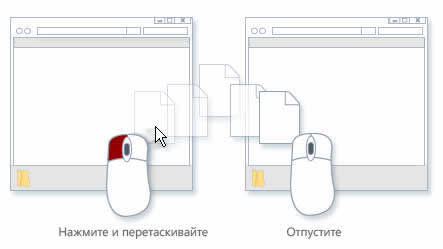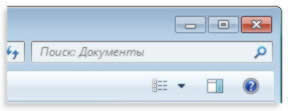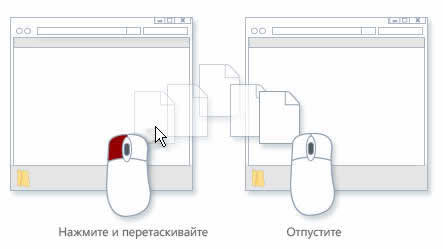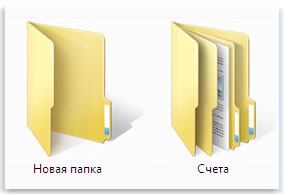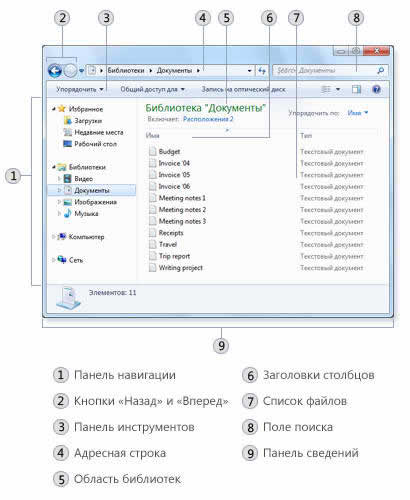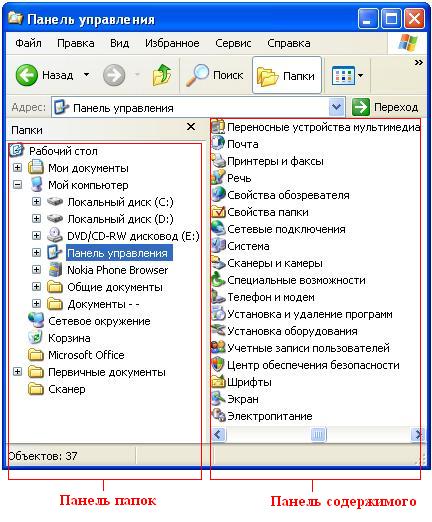Для просмотра содержимого папки используется что
Способы отображения списка файлов, содержащихся в папке
В Windows 7 возможны несколько вариантов просмотра и отображения содержимого папок. Выбор варианта просмотра открытой папки осуществляется в меню Виды окна Компьютер (см. рис. 5.3).
А варианты эти таковы:
• Плитка — в этом режиме файлы и папки изображаются в виде значков. Причем значки эти располагаются в несколько столбцов (рис. 5.4).
Для каждого файла (папки) отображается значок, а рядом с ним имя файла или папки и некоторые дополни- j тельные данные.
Указываемые дополнительные данные зависят от метода сортировки, в соответствии с которым значки упорядочены в окне. Данный режим позволяет автоматически сортировать и отображать файлы группами.
• Список — содержимое папки отображается в виде списка имен файлов и папок, перед которыми указаны маленькие значки. Такой режим удобно использовать, когда в папке находится множество файлов и их нужно просматривать по именам. В этом режиме файлы и папки можно сортировать, но нельзя отображать группами.
Рис. 5.3. Выбор варианта отображения содержимого Проводника
Рис. 5.4. Отображение содержимого папок в режиме «Плитка»
Рис. 5.5. Просмотр изображений в папке в режиме «Крупные значки»
• Таблица — в этом режиме содержимое папки показывается в виде таблицы с подробными сведениями обо всех файлах и папках, входящих в текущую папку (рис. 5.7). Как правило, при этом указывается имя, тип, размер и дата изменения.
В данном режиме файлы можно также объединять в группы и сортировать.
Чтобы определить, какие сведения требуется отображать в таблице, следует щелкнуть правой кнопкой мыши по заголовку любого из 1 столбцов таблицы и в появившемся контекстном меню либо выбрать еще один из предлагаемых столбцов, либо выбрать команду Подробнее, и перед вами появится полный перечень возможных столбцов. Выберите нужные путем установки перед ними галочки и нажмите ОК (рис. 5.6).
Рис. 5.6. Выбор столбцов для табличного отображения содержимого проводника
• Мелкие значки — в этом режиме файлы и папки изображаются в виде значков с указанным рядом именем файла (папки). Данный режим позволяет автоматически группировать и отображать файлы группами.
Рис. 5.7. Отображение содержимого папок в режиме «Таблица»
• Обычные значки — в этом режиме все файлы отображаются в виде миниатюр. При этом миниатюры изображений, видеофайлов, сохраненных интернет-страниц и некоторых других файлов отображают содержимое файлов. Если файлы не поддерживают такой возможности, то они отображаются в виде обычных значков, хотя и несколько увеличенных.
У режима Обычные значки есть еще одно маленькое, но приятное свойство: если папки, вложенные в данную папку, содержат в себе файлы-изображения или видеофайлы, то на значке папки будут отображены миниатюры двух произвольных изображений из нее.
Благодаря этому вы сможете удобно определять, что размещено в той или иной папке.
• Крупные значки и Огромные значки — данные режимы по своей сути повторяют режим Обычные значки с той лишь разницей, что миниатюры файлов отображаются в увеличенном или очень увеличенном виде. Кстати говоря, вы можете сами настроить размер миниатюр с помощью ползунка, имеющегося вверху меню выбора вида отображения содержимого окна Проводника.
Выбранный режим отображения будет использоваться только для той папки, которая была открыта в момент выбора режима.
Чтобы выбранный режим отображения установился по умолчанию для всех остальных папок на компьютере, следует проделать следующее:
1. Выбрать на панели инструментов Упорядочить Свойства папок и поиска.
2. В появившемся диалоговом окне Свойства папки перейти на вкладку Вид (см. рис. 5.8).
3. Нажать кнопку Применить к папкам, а затем ОК внизу окна.
Рис. 5.8. Диалоговое окно Свойства папки. Вкладка Вид
Просмотр содержимого дисков и папок
В Windows XP существует два средства для просмотра содержимого дисков и папок: специальная папка «Мой компьютер» и программа «Проводник».
При использовании специальной папки «Мой компьютер» следует открыть ее, а в дальнейшем для перехода к требуемому диску и папкам следует последовательно открывать их. Например, если требуется перейти к папке Продукция, расположенной в папке Рабочая документация, которая расположена на диске С: необходимо открыть диск С:, затем открыть папку Рабочая документация и, наконец, открыть папку Продукция. Для выхода из папки и перехода па один уровень вверх следует нажать кнопку Вверх на панели инструментов или нажать клавишу Backspace на клавиатуре. Для быстрого перехода на несколько уровней вверх или к другому логическому диску удобно воспользоваться раскрывающимся списком адресной строки
или панелью Папки, отобразить которую можно щелчком по кнопке
в панели инструментов.
При использовании специальной папки «Мой компьютер» возможны два режима открытия окон папок: каждая папка открывается в отдельном окне или все папки открываются в одном окне. Для переключения режима необходимо выполнить команду Сервис → Свойства папки. и на вкладке Общие в группе Отображение папок выбрать желаемый режим.
Программа «Проводник» предназначена для навигации по файловой структуре, то есть операций, выполняемых пользователем, с целью нахождения информационного объекта, необходимого для работы.
Имена файлов в окнах программы «Проводник» и в папке «Мой компьютер» могут отображаться с расширением или без расширения. Для переключения режима отображения имен файлов необходимо выполнить команду Сервис → Свойства папки. и на вкладке Вид выбрать желаемый режим флажком Скрывать расширения для зарегистрированных типов файлов. Там же можно найти флажок Выводить полный путь в строке заголовка, включение которого облегчает ориентирование во вложенных нанках.
Рис. 5. Окно программы Проводник
Проводник имеет главное меню, практически аналогичное горизонтальному меню окон Windows. Это означает, что с помощью Проводника можно выполнять большинство операций, которые выполняются в окне любой системной папки (Мой компьютер и др.).
Ниже строки меню находится Панель инструментов «Обычные кнопки». Установить или удалить её наличие можно командой: Вид → Панели инструментов → Обычные кнопки. Панель содержит инструменты наиболее часто встречающихся операций:
Для того, чтобы открыть объект, находящийся внутри папки, нужно дважды щелкнуть на нем в панели содержимого или выделить его и выбрать из меню команду Файл → Открыть. Можно воспользоваться контекстным меню. Если объект является программой, Windows запускает эту программу. Если объект является документом, то Windows запускает программу, в которой был создан этот документ, и загружает его в неё.
Если нужно увидеть содержание объекта, но не модифицировать его и Windows распознает тип объекта, можно воспользоваться командой Файл → Быстрый просмотр. В этом случае содержимое файла выведется в окно «Быстрый просмотр».
| Переключение раскладки клавиатуры | Обычно в Windows XP имеется возможность работать с клавиатурой на русском и английском языке. Для переключения языка используется комбинация клавиш Alt + Shift или Ctrl + Shift, в зависимости от настроек ОС Windows XP. |
| Завершение работы с ПК | Для завершения работы с ПК в ОС Windows XP необходимо выполнил, следующие действия: 1. Раскрыть главное меню и выбрать команду Выключение. 2. В появившемся окне из выпадающего списка выбрать Завершение работы и нажать кнопку ОК. 3. После появления на экране монитора соответствующего сообщения выключить ПК. |
Дата добавления: 2015-01-19 ; просмотров: 62 ; Нарушение авторских прав
Поиск, просмотр и упорядочение папок в системе Windows
Просмотр и упорядочение файлов и папок
С каждым нажатием левой части кнопки «Вид» меняется представление файлов и папок благодаря циклическому переходу между пятью различными представлениями:
Если нажать стрелку в правой части кнопки «Вид», будет доступен еще больший выбор. Перетащите ползунок выше или ниже, чтобы точно настроить размер значков файлов и папок. Значки изменяют размер по мере перемещения ползунка.
Библиотеки предоставляют больше возможностей благодаря функции упорядочения файлов различными способами. Например, если нужно упорядочить файлы в медиатеке по жанру (таким как Jazz и Classical):
Поиск файлов в системе Windows
В зависимости от количества файлов и способа их упорядочивания, для поиска файла может потребоваться просмотр сотен файлов и вложенных папок – нелегкая задача. Чтобы сэкономить время и усилия, можно воспользоваться полем поиска.
Поле поиска находится в верхней части каждого окна. Чтобы найти файл, откройте папку или библиотеку, которая лучше всего подходит для начала поиска, щелкните поле поиска и начните ввод. Поле поиска фильтрует текущее представление на основе введенного текста. Файлы отображаются в результатах поиска, если запрос совпадает с именем файла, его тегами, другими свойствами файла и даже текстом внутри текстового документа.
Ища файл по свойству (например, тип файла), можно сузить поиск еще до начала ввода запроса. Для этого нужно щелкнуть поле поиска и выбрать какое-то из свойств, указанных под полем поиска. Таким образом к текстовому запросу будет добавлен фильтр поиска (например, «тип»), что поможет получить более точные результаты.
Если не удается найти файл, можно изменить всю область поиска, щелкнув параметр в нижней части списка файлов. Например, если не удалось найти файл в библиотеке документов, расширьте область поиска на другие библиотеки, щелкнув Библиотеки. Дополнительные сведения см. Поиск файла или папки.
Копирование и перемещение файлов и папок
Иногда может возникнуть необходимость изменить место хранения файлов. Например, может потребоваться переместить файлы в другую папку или скопировать на съемный носитель (компакт-диск или карту памяти), чтобы предоставить доступ к ним другому лицу.
Большинство людей копируют и перемещают файлы Windows с помощью метода, который называется «перетаскивание». Откройте папку, содержащую файл, который требуется переместить. Далее откройте в другом окне ту папку, в которую нужно переместить эти элементы. Расположите окна на рабочем столе рядом, чтобы видеть содержимое обоих.
Перетащите файл или папку с первой папки в другую. Вот и все.
Пользуясь перетаскиванием, можно заметить, что иногда файл или папка копируется, а в другой раз – перемещается.
Если перетаскивать между двумя папками, расположенными на одном жестком диске, элементы будут перемещены без создания двух экземпляров одного файла или папки в одном месте.
Если перетаскивать в папку с другим расположением (например, сетевым) или на съемный носитель (например, компакт-диска), элемент копируется.
Создание и удаление файлов
Зачастую новые файлы Windows создают с помощью программы. Например, текстовый документ можно создать в текстовом редакторе, а видеофайл – в видеоредакторе.
Некоторые программы создают файл сразу после открытия. Например, если открыть WordPad, будет открыта пустая страница. Она изображает пустой (и несохранившийся) файл. Начните ввод, а когда будете готовы сохранить результат работы, нажмите кнопку Сохранить. В диалоговом окне появится, введите имя файла, которое поможет найти его снова, нажмите кнопку Сохранить.
По умолчанию большинство программ сохраняет файлы в стандартных папках («Мои документы», «Моя музыка» и др.) – так файлы легче найти.
После удаления файла он временно хранится в «Корзине». «Корзина» можно сравнить со страховочной сеткой: он позволяет восстановить случайно удаленные файлы и папки. Время от времени следует очищать «Корзину» для освобождения места на диске, которое занимают ненужные файлы. Чтобы узнать, как это сделать, см. Окончательное удаление файлов из корзины.
Открытие существующего файла
Чтобы открыть файл, дважды щелкните его. Обычно файл открывается в той программе, в которой он был создан или отредактирован. Например, текстовый файл откроется в текстовом редакторе.
Но не всегда бывает так. Например, после двойного щелчка файла изображения обычно открывается программа просмотра изображений. Чтобы изменить изображение, нужно воспользоваться другой программой. Щелкните правой кнопкой мыши, выберите пункт Открыть с помощью и выберите имя программы, которую следует запустить.
Файл – это элемент, который содержит информацию: текст, изображения или музыку. Открытый файл может быть очень похожим на обычный текстовый документ или изображение, которые можно увидеть на столе или в ящике. На компьютере файлы представлены пиктограммами, это позволяет легко распознавать тип файла по виду его пиктограммы.
Вот несколько типичных значков файлов:
Папка – это своеобразный контейнер, который можно использовать для хранения файлов. Если разложить на обычном столе тысячи бумажных документов, найти среди них нужный будет практически невозможно.
Вот почему люди часто хранят документы в папках на полках шкафов. Папки на компьютере выполняют ту же функцию. Вот несколько типичных значков папок:
В папках могут содержаться другие папки. Папка, расположенная внутри другой, обычно называется вложенной папкой. Можно создать любое количество вложенных папок, и каждая из них может содержать любое количество файлов и других вложенных папок.
Использование библиотек для доступа к файлам и папкам
Когда дело дойдет до «благоустройства» Windows, Вам не придется начинать все с нуля. Для доступа к файлам и папкам и их упорядочения различными способами можно воспользоваться библиотеками – новым средством Windows.
Ниже представлен список четырех библиотек по умолчанию и их типичных назначений:
По умолчанию папка «Мои документы» – хранилище для всех файлов, перемещенных, скопированных или сохраненных в библиотеку документов.
По умолчанию папка «Мои рисунки» – хранилище для всех изображений, перемещенных, скопированных или сохраненных в библиотеку изображений.
По умолчанию папка «Моя музыка» – хранилище для всех файлов, перемещенных, скопированных или сохраненных в фонотеку.
По умолчанию папка «Мои видеозаписи» – хранилище для всех файлов, перемещенных, скопированных или сохраненных в библиотеку видеозаписей.
Чтобы открыть библиотеки «Документы», «Изображения» или «Музыка», меню Пуск и нажмите Документы, Изображения и Музыка.
Дополнительные сведения о библиотеках см. Работа с библиотеками.
Cтруктура окна системы Windows
Когда открывают папку или библиотеку, она отображается в окне. Различные компоненты этого окна облегчают перемещение в Windows и упрощают работу с файлами, папками и библиотеками.
Вот типичное окно и его компоненты:
С помощью области переходов можно получить доступ к библиотекам, папок, сохраненных результатов поиска и даже целых жестких дисков. Из раздела «Избранное» можно открывать часто используемые папки и результаты поиска, а из раздела «Библиотеки» можно получить доступ к своим библиотек.
Для просмотра папок и вложенных папок можно воспользоваться и папкой «Компьютер».
Кнопки «Назад» и «Вперед»
Кнопки Назад и Вперед позволяют переходить к другим (уже открытых) папок и библиотек, не закрывая текущее окно. Эти кнопки работают в сочетании со строкой адреса. Например перейдя от одной папки в другую с помощью строки, можно воспользоваться кнопкой «Назад», чтобы вернуться к предыдущей папке.
Панель инструментов позволяет выполнять стандартные задачи, например изменять вид папок и файлов, записывать файлы на компакт-диск или запускать показ слайдов цифровых изображений. Кнопки на панели инструментов изменяются, отображаются только уместны для каждого конкретного случая задачи.
Например, если щелкнуть файл изображения на панели инструментов появятся остальные кнопки, чем для музыкального файла.
С помощью адресной строки можно переместиться в другую папку или библиотеки, а также вернуться к предыдущей папке или библиотеке. Дополнительные сведения см. Навигация с помощью строки.
Область библиотек появляется только во время работы в библиотеке (например, в библиотеке документов). С помощью области библиотек можно настроить библиотеку или упорядочить файлы различными свойствами. Дополнительные сведения см. Работа с библиотеками.
С помощью заголовков столбцов можно изменить упорядочения файлов в списке. Например, щелкнув левую часть заголовка столбца, можно изменить порядок отображения файлов и папок щелкнув правую часть заголовка столбца, можно отфильтровать файлы различными способами. (Заметьте, что заголовки столбцов доступны только в режиме «Подробно»)
Здесь отображается содержимое текущей папки или библиотеки. Если воспользоваться полем поиска для поиска файла, отображается только файлы в текущем представлении (к нему относятся и файлы во вложенных папках).
В поле поиска можно ввести слово или фразу, чтобы найти элемент в текущей папке или библиотеке. Поиск начинается, уже началось введения. Поэтому когда, например, введено букву «В», появляется список всех файлов, имена которых начинаются с буквы «В». Дополнительные сведения см. Поиск файла или папки.
Область сведений позволяет просматривать стандартный набор свойств, связанных с выделенным файлом. Свойства файла – это информация о файле: имя автора, дата последнего изменения и описательные теги, которые можно добавить к файлу.
Компьютерная грамотность с Надеждой
Заполняем пробелы — расширяем горизонты!
2 способа навигации по папкам
Возвращаюсь к компьютерной грамотности по основам работы в Windows XP. В статье «Управление папками» рассмотрены вопросы выделения папок и файлов, их удаления, восстановления удалённых папок и файлов, определения размера папки (файла), переименования папок (файлов).
При поиске информации на своем компьютере одним из основных действий является просмотр содержимого дисков и папок и переход из одной папки в другую. Такую процедуру можно назвать навигацией.
Открывать папки можно как минимум двумя способами:
Двойной щелчок по значку папки, чтобы ее открыть
Окно «Мой компьютер» открывается двойным щелчком по значку «Мой компьютер» на рабочем столе. В рабочей зоне окна перечислены диски, которые можно просмотреть на данном компьютере, например: Диск C:, Диск D:. Каждый из дисков открывается двойным щелчком мыши. При этом название окна меняется на имя открытого диска (или папки).
На диске в корневой папке могут быть другие папки и файлы. Открыть любую папку на диске можно также двойным щелчком мыши. В панели инструментов в адресном окошке (см. рис.) появляется полное имя открытой папки. Закрывается открытая папка (или диск) нажатием кнопки «Вверх» на Панели инструментов. Таким образом, открывая и закрывая папки, можно просматривать их содержимое.
Клик правой кнопкой мыши по значку папки
Окно «Проводник» открывается командой «Проводник» контекстного меню кнопки «ПУСК». Для этого кликните правой кнопкой мыши по меню «ПУСК», а в появившемся окне – по опции Проводник.
Рабочая зона этого окна разделена на две части: левую (панель папок) и правую (панель содержимого). В левой части показывается наглядно в виде схемы дерево папок на имеющихся дисках.
Рядом со значками папок могут стоять знаки «+» и «–», которые показывают, что в папке есть вложенные папки. Если такого знака нет, значит, вложенных папок тоже нет (либо только файлы, либо пустая папка). Знак «+» стоит напротив закрытых папок, знак «–» напротив открытых.
Открываются папки щелчком мыши по знаку «+», при этом значок «+» превратится в «–». Если щёлкнуть значок «–», то перечень объектов, подчиненных этой строчке, будет скрыт, а значок «–» поменяется на «+».
Правая панель Проводника похожа на окно «Мой компьютер». В ней отражаются и папки, и файлы, содержащиеся в выделенной в левой части окна папки. В правой части можно открыть любую папку двойным щелчком мыши.
Упражнения по компьютерной грамотности:
1) Откройте окно «Мой компьютер», а затем – 2-3 вложенных папки, например, на диске D:. С помощью кнопки «Вверх» вернитесь обратно, к корневой (главной) папке (расположена в самом верху, например, на D:\).
2) Откройте Проводник Windows XP и посмотрите, как меняется содержимое правой части Проводника в зависимости от нажатия на значки «+» и «–».
P.S. Рекомендую также прочитать:
Не в тему. Пара фото, снятые в музее ретро-автомобилей:
Нашли ошибку? Выделите фрагмент текста и нажмите Ctrl+Enter.
3 Работа с папками и файлами
3 Работа с папками и файлами
В этой главе пойдет речь об особенностях выполнения в Windows Vista различных повседневных задач, таких как просмотр содержимого папок, навигация, поиск документов, операции с файлами и папками.
Новый интерфейс Проводника Windows
Для просмотра содержимого папок используется программа Проводник. Ее не нужно запускать специально – достаточно открыть любую папку, и ее содержимое будет отображено в окне Проводника. Вы можете также встретить термин окно папки, обычно служащий для обозначения конкретной папки, которая открыта с помощью Проводника. При описании различных системных папок удобно использовать термин «окно папки», но не забывайте, что содержимое папок всегда отображается в Проводнике. Для знакомства с программой Проводник откройте, например, папку Документы, ярлык которой находится в меню Пуск (рис. 3.1).
В окне Проводника Windows Vista можно выделить следующие основные элементы.
• Кнопки навигации. С помощью кнопок Назад и Вперед вы можете возвращаться к ранее просмотренным папкам.
• Адресная строка. В ней отображается путь к текущей папке. Щелкнув на имени любой из родительских папок в адресной строке, вы перейдете к ее просмотру, а щелкнув на стрелке справа от названия папки, перейдете к одной из вложенных папок.
• Поле поиска. Хотя поле поиска не сразу бросается в глаза, но оно является самым существенным нововведением Проводника. Теперь вы можете находить нужный файл сразу же после ввода первых букв его имени. Подробнее встроенный поиск будет рассмотрен в следующем разделе.
Рис. 3.1. Содержимое папки Документы в окне Проводника
• Панель инструментов. На ней расположены кнопки для выполнения типичных действий с файлами и папками, причем перечень доступных кнопок автоматически изменяется в зависимости от того, какие файл или папка выбраны в области просмотра.
• Панель навигации. Расположена в левой части окна и служит для смены текущей папки. Панель навигации состоит из двух частей: списка Избранные ссылки с часто используемыми папками и панели Папки, где отображается полное дерево каталогов компьютера.
• Заголовки столбцов. В Windows Vista заголовки столбцов используются для сортировки, группировки и раскладывания по стопкам содержимого текущей папки. Заголовки присутствуют при любом способе отображения информации, а не только в режиме таблицы, как это было в предыдущих версиях Windows.
• Содержимое папки. В этой области отображаются файлы и папки в виде значков. Для многих популярных типов файлов вместо обычных значков отображаются эскизы содержимого файла. Пользователи имеют возможность произвольно изменять размеры значков.
• Панель подробностей. Находится в нижней части окна и показывает подробную информацию о выделенном объекте. С ее помощью можно редактировать дополнительные свойства файла или метаданные (см. раздел «Обзор папок с рисунками, музыкой и видео»).
Пользователи, работавшие с предыдущими версиями Windows, должны заметить, что в Проводнике отсутствуют следующие элементы.
• Область задач. В левой части Проводника Windows XP отображался контекстно зависимый список задач для выделенного файла или папки, но в Windows Vista этот список заменен панелью навигации. Если вы привыкли к использованию области задач Windows XP, то, вероятно, первое время будете испытывать определенные неудобства, но те же операции вы сможете выполнять с помощью кнопок панели инструментов.
Настройка внешнего вида Проводника
По умолчанию окно Проводника имеет вид, показанный на рис. 3.1, но вы можете изменить его, включая или выключая отображение отдельных элементов. Чтобы отобразить или скрыть отдельные элементы интерфейса, нажмите кнопку Упорядочить и выберите пункт Раскладка. В появившемся подменю включите или отключите отображение следующих элементов: Строка меню, Панель подробностей, Панель просмотра и Панель навигации.
Данный текст является ознакомительным фрагментом.
Продолжение на ЛитРес
Читайте также
Глава 4 Трюки с файлами и папками
Глава 4 Трюки с файлами и папками • Особенности работы с программой Проводник• Тонкости использования встроенной системы поиска• Настройка контекстного меню• Хитрости выполнения файловых операций• Как восстанавливать удаленные файлы• Дополнительные свойства
Глава 3 Проводник Windows Vista. Работа с файлами и папками
Глава 3 Проводник Windows Vista. Работа с файлами и папками • Интерфейс Проводника Windows Vista• Навигация по папкам• Представление значков в Проводнике• Поиск• Настройка внешнего вида и параметров Проводника• Операции с файлами и папками• Работа со сменными
Операции с файлами и папками
Операции с файлами и папками В данном разделе мы рассмотрим важнейшие операции, которые можно выполнять с файлами и папками, хранящимися на компьютере, а также поговорим о том, как создавать новые объекты, записывать файлы на компакт-диск, flash-память и
7.14. Как отучить XP работать с ZIP файлами как с папками?
7.14. Как отучить XP работать с ZIP файлами как с папками? Для этого необходимо в командной строке набрать regsvr32 /u zipfldr.dll. Для того чтобы вернуть всё обратно, наберите regsvr32 zipfldr.dll.
Операции с файлами и папками. Проводник
Операции с файлами и папками. Проводник Что ж, если мы уже вошли в мир файлов и папок, давайте посмотрим на содержимое нашего компьютера… На логическую структуру жесткого диска. Вся информация хранится в файлах, файлы – в папках, папки – на жестких дисках. Все вроде
Рабочий стол. Операции с файлами и папками
Рабочий стол. Операции с файлами и папками Итак, вы включили ноутбук. Некоторое время будет загружаться операционная система (ОС). Это система программ и устройств, которые позволяют пользоваться компьютером. Без ОС ваш компьютер, грубо говоря, просто груда
Работа с файлами и папками
Работа с файлами и папками Количество операций, выполняемых с файлами, способно повергнуть в шок начинающего пользователя. Копирование и переименование, поиск, резервное копирование и шифрование, при неудачном резервировании — восстановление, упорядочение данных, а
Что можно делать с файлами и папками?
Что можно делать с файлами и папками? Файлы и папки можно копировать и перемещать из одной папки в другую, с диска на диск. Их можно переименовывать. Можно создавать новые пустые папки. Наконец, ненужные файлы и папки можно удалять.Копировать и перемещать объекты (файлы или
7.6. Основные операции с файлами и папками
7.6. Основные операции с файлами и папками 7.6.1. Просмотр содержимого каталога Итак, начнем обзор нашей файловой системы. Откройте окно Мой компьютер (рис. 51) — вы увидите список дисков. Если щелкнуть на произвольном диске один раз, то слева вы увидите сводную информацию о
Глава 11 Работа с файлами и папками
Глава 11 Работа с файлами и папками • Навигация по файлам и папкам• Операции с файлами и папкамиФайлы – это логическое представление информации, хранящейся в вашем компьютере, а также на всех внешних носителях (дискетах, компакт-дисках, flash-картах и т. д.). Физически все
Операции с файлами и папками
Операции с файлами и папками Одно из главных достоинств графического интерфейса – поддержка технологии Drag and Drop (дословно «перетащил и кинул»). Суть идеи заключается в том, что, выделив какой-либо объект в окне (или на Рабочем столе), а затем щелкнув на нем левой или правой
2.2. Работаем с папками и файлами
2.2. Работаем с папками и файлами Для выполнения задания нам понадобится материал разд. 1.6.1. В папке Документы (Documents), расположенной в вашем домашнем каталоге, создать папку Книга_1, в ней — папку Книга_2.2. Создать текстовый файл, для этого выполнить следующие
Урок 2.6. Операции с файлами и папками
Урок 2.6. Операции с файлами и папками Просмотр свойств объектов Для получения основных сведений о файле или папке достаточно щелкнуть на нем в окне папки кнопкой мыши – и основная информация появится на панели подробностей, которая расположена в нижней части окна. Для
Практическая работа 14. Работа с файлами и папками
Практическая работа 14. Работа с файлами и папками Задание. Научиться создавать папки, копировать, перемещать, переименовывать и удалять файлы.Последовательность выполнения1. Откройте с помощью меню Пуск папку Документы.2. В папке Документы создайте новую папку с именем
Операции с файлами и папками
Операции с файлами и папками Наличие двух панелей позволяет легко и наглядно копировать или перемещать файлы.Последовательность действий при копировании или перемещении будет следующей.1. Откройте на одной из панелей папку, в которую нужно скопировать объект.2.